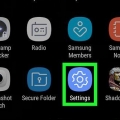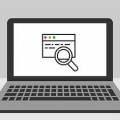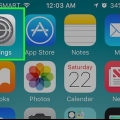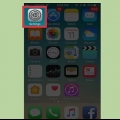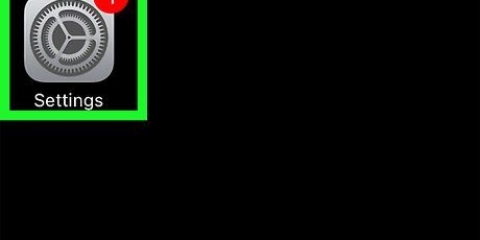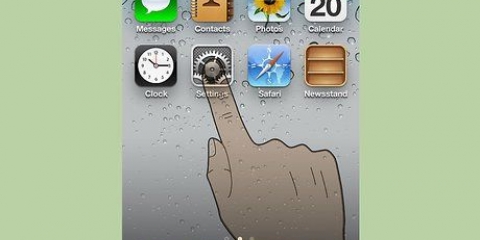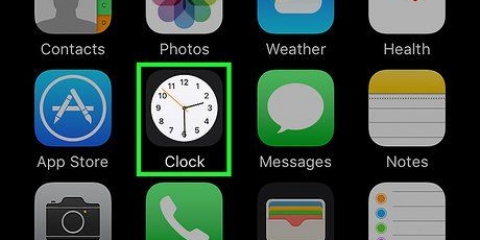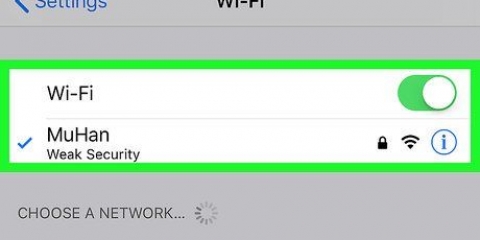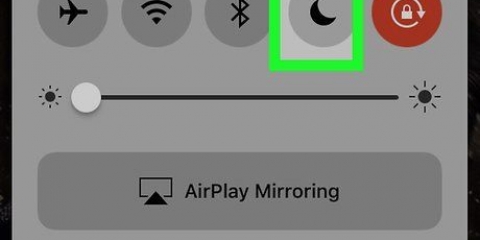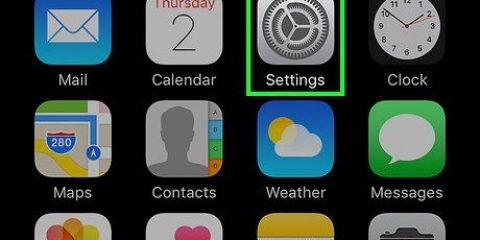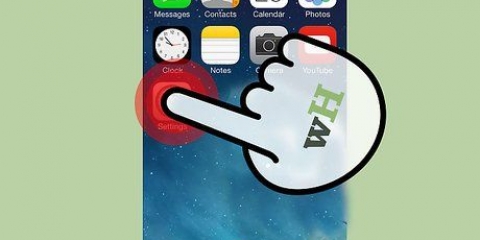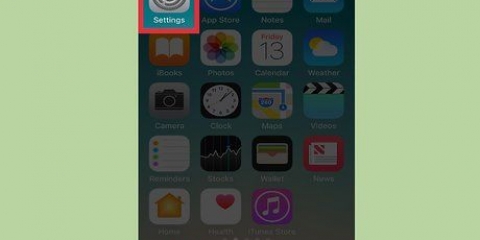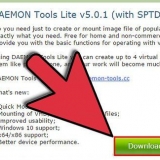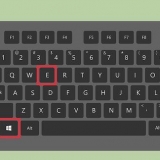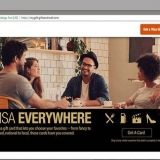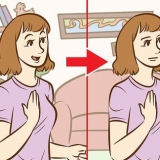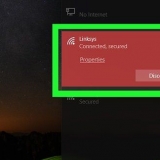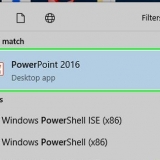Appuyez sur la date et l`heure. Vous le verrez apparaître sous le fuseau horaire après avoir décoché l`option "Configurer automatiquement". Déplacez votre doigt le long des différentes colonnes pour modifier la date et l`heure. En faisant défiler, vous pouvez changer la date et l`heure en même temps. Si l`année n`est pas correcte, vous pouvez faire défiler le mois vers l`avant jusqu`à ce que l`année soit correcte.

Comment changer la date et l'heure sur un iphone
Pour arriver à l`heure à vos rendez-vous, il est important de savoir quel jour il est et quelle heure il est. La plupart des gens utilisent leur smartphone pour cela de nos jours. Mais que faire si la date et l`heure d`un smartphone ne s`ajustent pas automatiquement, ou si quelque chose ne va pas? La réponse est simple : réglez-le vous-même! Le réglage de la date et de l`heure est très simple et ne prend presque pas de temps.
Pas

1. Ouvert "Réglages". Depuis l`écran d`accueil, appuyez sur l`icône Paramètres. Dans Paramètres, vous pouvez modifier les préférences de votre téléphone, telles que les connexions Wi-Fi, le comportement des applications ou activer Ne pas déranger.

2. Appuyez sur "Général". La section Général contient les paramètres iPhone les moins imaginatifs, tels que les gestes, la fonction de votre bouton latéral et la configuration de l`application.

3. Appuyez sur "Date et l`heure". Ce bouton est à mi-chemin du menu "Général".

4. Désactiver le réglage automatique. Le paramètre par défaut de votre iPhone est de régler automatiquement la date et l`heure via une connexion Wi-Fi ou un réseau cellulaire. Si vous désactivez cette option, vous pouvez régler vous-même le fuseau horaire, la date et l`heure.
Appuyez sur le curseur à côté de "Configurer automatiquement" pour régler la date et l`heure manuellement.

5. Sélectionnez votre fuseau horaire. Après avoir désactivé la date et l`heure automatiques, vous pouvez modifier le fuseau horaire. Appuyez sur "Fuseau horaire" et tapez l`emplacement dont vous souhaitez utiliser le fuseau horaire.

6. Changer la date et l`heure. Sous le fuseau horaire actuel, vous verrez la date et l`heure apparaître.

sept. Balayez vers le bas depuis le haut de votre écran. Cela ouvrira votre centre de notification où vous pourrez voir les notifications, la date et les événements du calendrier.

8. Appuyez sur Aujourd`hui. Vous voyez la date et l`heure, mais aussi la météo. Vous avez terminé! Si la date et l`heure ne correspondent toujours pas, ouvrez "Date et l`heure" à nouveau dans les paramètres généraux pour l`ajuster.
Articles sur le sujet "Comment changer la date et l'heure sur un iphone"
Оцените, пожалуйста статью
Similaire
Populaire